要把 iCloud 中 “图书” App 里的小说导出到 Windows 或其他设备(如电纸书),可按以下方法操作,回答来自 蓝湛:
一、通过 iCloud 网页版下载(通用方法,无需额外软件)
登录 iCloud 官网打开 Windows 电脑浏览器(如 Chrome、Edge),访问 iCloud 官网 ,用你的 Apple ID 登录。进入 “图书” 或 “iCloud 云盘”
若书籍是通过 iPhone “图书” App 购买 / 同步的,登录后找「图书」图标(若没显示,可能是书籍存在 “iCloud 云盘” 里 );若 “图书” App 里的小说是自己导入的 PDF/EPUB 文件,大概率存在「iCloud 云盘」→ 找到对应文件夹(比如 “图书” 自动生成的目录 )。
下载书籍文件在 “图书” 或云盘里找到要导出的小说,右键点击文件(或点击右上角下载按钮 ),选择 “下载”,文件会保存到电脑默认下载路径(如浏览器设置的 “下载” 文件夹 )。二、用 Windows 版 iCloud 同步(适合长期同步需求)
安装并登录 Windows 版 iCloud
去苹果官网下载 Windows 版 iCloud 客户端 ,安装后用 Apple ID 登录。
开启 “iCloud 云盘” 同步在 iCloud 客户端设置里,勾选「iCloud 云盘」,点击 “应用”,电脑会自动同步 iCloud 云盘里的文件。找到并导出书籍同步完成后,打开 Windows「文件资源管理器」,左侧会出现「iCloud 云盘」快捷入口。进入后,找到 “图书” 相关文件夹(或直接搜索小说文件名 ),复制 / 剪切文件到本地,就能导入电纸书啦。三、借助 iPhone 中转(适合 iCloud 网页 / 客户端难找到文件时)
从 iPhone 下载书籍到本地打开 iPhone 上的「图书」App,找到要导出的小说,长按书籍封面 → 选择「共享」→「存储到 “文件”」,把书籍保存到 iPhone 的「文件」App 里(可存到 “我的 iPhone” 或 iCloud 云盘 )。传输到 Windows 电脑
用数据线传输:iPhone 连 Windows 电脑,在电脑「文件资源管理器」里找到 iPhone 设备,进入「内部存储」→「文件」App 目录,复制刚才保存的书籍文件到电脑。无线传输:通过微信 / QQ 的 “文件传输助手”,或用「隔空投送」(若电脑支持 )把文件发过去。四、导入电纸书(最后一步:让电纸书识别文件)
不同电纸书导入方式不同,一般有 2 种:
数据线直连:电纸书用 USB 线连电脑,把下载的小说文件(一般支持 EPUB、PDF 等格式 )复制到电纸书的 “图书” 文件夹。内存卡 / 网盘导入:若电纸书支持插内存卡,把文件存到内存卡再插入;或用电纸书的 “网盘” 功能,从电脑上传文件到网盘,再在电纸书端下载。关键提醒
若 “图书” App 里的小说是苹果书城购买的 DRM 加密书籍(带版权保护),可能无法直接导出为通用格式(电纸书可能不支持),这种情况建议联系苹果客服咨询解密 / 导出方式。自己导入的无版权小说(如 EPUB、PDF),按上述方法都能导出,放心操作~
按步骤来,先从 iCloud 把文件搞到电脑,再传到电纸书,就能继续用新设备看小说啦!
回答来自 蓝湛
[经过版主编辑]